Don't feed the troll......
Kein Internet trotz funktionierender LAN Verbindung
-
HelloWorld -
30. August 2023 um 19:39 -
Erledigt
-
-
Erstmal die Fragen:
1. Der Router ist eine FritzBox
2. Nicht das ich wüsste, also ich habe mir sowas nie aufgestellt
4. Ich habe noch einen Windows PC im Netzwerk und dessen IP ist 192.168.178.40
Wenn ich das richtig sehe ist 192.168.178.1 der DNS
"Wenn sich jetzt herausstellt, dass Dein Heimnetzwerk gar nicht mit dem IP Adressbrereich 10.0.0.0 arbeiten, sondern mit einem ganz anderen Bereich, dann sollte es in der Theorie reichen, wenn Du in der resolve.conf die korrekte IP Adresse Deines DNS Servers einträgst und das Netzwerk einmal neu startest."
Ok gut, wie mache ich das?
"Viel Text, aber ich hoffe, das hilft dem Verständnis.
 "
"Danke aufjedenfall das du dir soviel Arbeit machst das zu erklären auch wenn ich immer noch nicht alles verstehe
-
Dann mal eine allgemeine Frage, hast du dein Netzwerk von Hand konfiguriert?
Also IP- Adressen vergeben, Gateway eingestellt usw.
Nein, ich habe nichts wirklich konfiguriert
-
Don't feed the troll......
Warum troll??
Wenn ich einen dhcp befehl ausführen will steht dort
"Command 'dhcpcd' not found, but can be installed with:
sudo apt install dhcpcd5"
Aber das kann ich ja nicht machen ohne Internert
-
Don't feed the troll......
Dann mach es nicht und poste nichts, fertig.
Nein, ich habe nichts wirklich konfiguriert
Dann ist es komisch wie es überhaupt funktioniert hat, aber ich vermute dass nach der Installation die Informationen vom Installer übernommen wurden.
Durch dass starten dess VPN Dienstes wurden diese Änderungen jedoch überschrieben und nach dem Beenden nicht wieder zurück geändert.
Ok gut, wie mache ich das?
dazu musst du erst Mal einen DHCP installieren.
Unter Debian sollte dass mit
funktionieren.
Dann einfach Mal den Befehl eingeben den ich schon Mal gepostet habe
Damit beantragst du von deiner FritzBox eine neue IP Adresse gleichzeitig werden DNS und Gateway gesetzt.
Wenn dann alles funktioniert, kann man unter den
Einstellungen -> Netzwerk
konfigurieren dass DHCP standardmäßig genutzt werden soll.
 Ein Netzwerk in Ubuntu einrichten: 6 Schritte (mit Bildern) – wikiHowNetzwerke wie eine Digital Subscriber Line (DSL) oder Asynchronous Digital Subscriber Line (ADSL) zu konfigurieren, die primär dazu verwendet werden, auf das…de.wikihow.com
Ein Netzwerk in Ubuntu einrichten: 6 Schritte (mit Bildern) – wikiHowNetzwerke wie eine Digital Subscriber Line (DSL) oder Asynchronous Digital Subscriber Line (ADSL) zu konfigurieren, die primär dazu verwendet werden, auf das…de.wikihow.comHier sollte es beschrieben sein.
-
Man kann sich auch die .deb Datei von DHCP herunterladen und mit einem Stick auf den PC bringen.
-
Wenn du nichts in den Einstellungen verändert hast, ist auch nichts auf deine Bedürfnisse eingestellt worden. Dann wäre es am einfachsten, wenn du einfach den Router wieder auf Werkseinstellungen zurücksetzt.
-
Alles anzeigen
Erstmal die Fragen:
1. Der Router ist eine FritzBox
2. Nicht das ich wüsste, also ich habe mir sowas nie aufgestellt
4. Ich habe noch einen Windows PC im Netzwerk und dessen IP ist 192.168.178.40
Wenn ich das richtig sehe ist 192.168.178.1 der DNS
"Wenn sich jetzt herausstellt, dass Dein Heimnetzwerk gar nicht mit dem IP Adressbrereich 10.0.0.0 arbeiten, sondern mit einem ganz anderen Bereich, dann sollte es in der Theorie reichen, wenn Du in der resolve.conf die korrekte IP Adresse Deines DNS Servers einträgst und das Netzwerk einmal neu startest."
Ok gut, wie mache ich das?
"Viel Text, aber ich hoffe, das hilft dem Verständnis.
 "
"Danke aufjedenfall das du dir soviel Arbeit machst das zu erklären auch wenn ich immer noch nicht alles verstehe
Na damit lässt sich doch schon mal etwas anfangen

Dann mach mal folgendes:
1. Gib auf Deinem Windows PC im Netztwerk mal bitte folgenden Befehl in der Eingabeaufforderung ein.
An dieser Stelle (1 auf meinem Bild) findest Du die IP Adresse Deiner FritzBox. Das ist das Gateway in Deinem Netzwerk - also der Typ, der allen sagt, wo es lang geht. An der anderen Stelle (2 auf meinem Bild) findest Du den DNS Server in Deinem Netzwerk. Das ist der Typ, der alle Rechner fragen, wenn sie eine Adresse suchen. Beides merke Dir mal. Wenn das jeweils die gleiche Adresse ist, dann spielt Deine Fritzbox auch als DNS Server in Deinem Netz.
2. Die IP Adresse des Gateways (also 1 aus meinem Bild) gibst Du im Browser auf Deinem Ubuntu ein. Wenn dann die Startseite der Fritzbox kommt, dann haben wir sichergestellt, dass die Adresse des Gateways korrekt ist und dass Du von Ubuntu Deine Fritte auch erreichen kannst.
3. Ändere in Ubuntu in der /etc/resolv.conf die IP Adresse 10.0.0.irgendwas in die IP Adresse um, die bei Windows als Deinen DNS Server gesehen hast (2 auf meinem Bild). Anschließend starte Ubuntu einmal neu und teste, ob Du jetzt wieder auf normalem Wege ins Netzwerk kommst.
Meine Theorie ist, dass Du Dir mit Deiner VPN Software die DNS Einstellungen überschrieben hattest. Die VPN Clienten benutzen meist Adressen aus dem 10.0.0.0 Adressbereich. Wahrscheinlich hat die räudige Software in Deiner Netzwerkkonfiguration herumgefuscht.
-
Mach doch mal ein Screenshot von deinen Netzwerkeinstellungen in der Fritzbox.
Die Fritzbox hat einen DHCP Server. Da muss man nix lokal auf dem Client installieren. Jedes neue Gerät bekommt dadurch automatisch eine IP zugewiesen. Wenn du den in deinem jugendlichen Leichtsinn deaktiviert hast, dann geht da nix mehr automatisch.
-
Nachtrag zu meinem Post. In meiner jungfräulichen Ubuntu VM steht in der resolv.conf die Adresse
nameserver 127.0.0.53
Eventuell kann es auch helfen in Schritt 3 diese Adresse einzugeben, statt die Adresse des Nameservers aus Deinem Netzwerk. Aber hier bin ich thematisch nicht so bewandert und jemand anderes hier könnte uns noch aufschlauen.
-
Dann ist es komisch wie es überhaupt funktioniert hat, aber ich vermute dass nach der Installation die Informationen vom Installer übernommen wurden.
Durch dass starten dess VPN Dienstes wurden diese Änderungen jedoch überschrieben und nach dem Beenden nicht wieder zurück geändert.
Einen VPN habe ich benutzt, aber direkt danach ging noch alles
dazu musst du erst Mal einen DHCP installieren.
Unter Debian sollte dass mit
Code apt install dhcpDer lädt das dann einfach nicht, weil ich ja kein Internet habe
Man kann sich auch die .deb Datei von DHCP herunterladen und mit einem Stick auf den PC bringen.
Ubuntu – Paket-Download-Auswahl -- dhcpcd5_9.4.1-4_all.debWenn ich auf (dem Windows PC) den Link für Deutschland anklicke passiert entweder garnichts oder es lädt eine leere weiße Seite und ein Download wird auch nicht gestartet
-
3. Ändere in Ubuntu in der /etc/resolv.conf die IP Adresse 10.0.0.irgendwas in die IP Adresse um, die bei Windows als Deinen DNS Server gesehen hast (2 auf meinem Bild). Anschließend starte Ubuntu einmal neu und teste, ob Du jetzt wieder auf normalem Wege ins Netzwerk kommst.
Ich habe das gemacht wie du gesagt hast und die FritBox Seite geht durch die IP auf.
Wie ändere ich jetzt die /etc/resolv.conf ?
Meine Theorie ist, dass Du Dir mit Deiner VPN Software die DNS Einstellungen überschrieben hattest. Die VPN Clienten benutzen meist Adressen aus dem 10.0.0.0 Adressbereich. Wahrscheinlich hat die räudige Software in Deiner Netzwerkkonfiguration herumgefuscht.
Wird das jedes mal passieren wenn ich einen VPN aktiviere? Und kann man das verhindern?
-
Ich habe das gemacht wie du gesagt hast und die FritBox Seite geht durch die IP auf.
Wie ändere ich jetzt die /etc/resolv.conf ?
Dort dann die 10er IP Adresse mit der IP Deines DNS überschreiben und mit CTRL + O speichern und den vorhandenen Dateinamen mit der Enter-Taste bestätigen. Anschließend nano mit CTRL + W beenden.
Dann den PC neustarten und schauen, was passiert.
Wird das jedes mal passieren wenn ich einen VPN aktiviere? Und kann man das verhindern?
Das kann ich Dir leider nicht sagen, weil ich Deine VPN Software nicht kenne. Es kann eher passieren, dass Dein VPN auf dem Rechner dann vielleicht nicht mehr funktioniert.
-
Mein Router ist Fritzbox, oder was meinst du?
"Der soll einfach sein PC in den Netzwerkeinstellungen auf DHCP stellen."
Ok wie mach ich das?
 DHCP-Server aktivieren: So geht's auf der FritzBox und unter WindowsSie möchten einen DHCP-Server auf Ihrer FritzBox einrichten? Wir zeigen Ihnen, wie das geht.www.heise.de
DHCP-Server aktivieren: So geht's auf der FritzBox und unter WindowsSie möchten einen DHCP-Server auf Ihrer FritzBox einrichten? Wir zeigen Ihnen, wie das geht.www.heise.de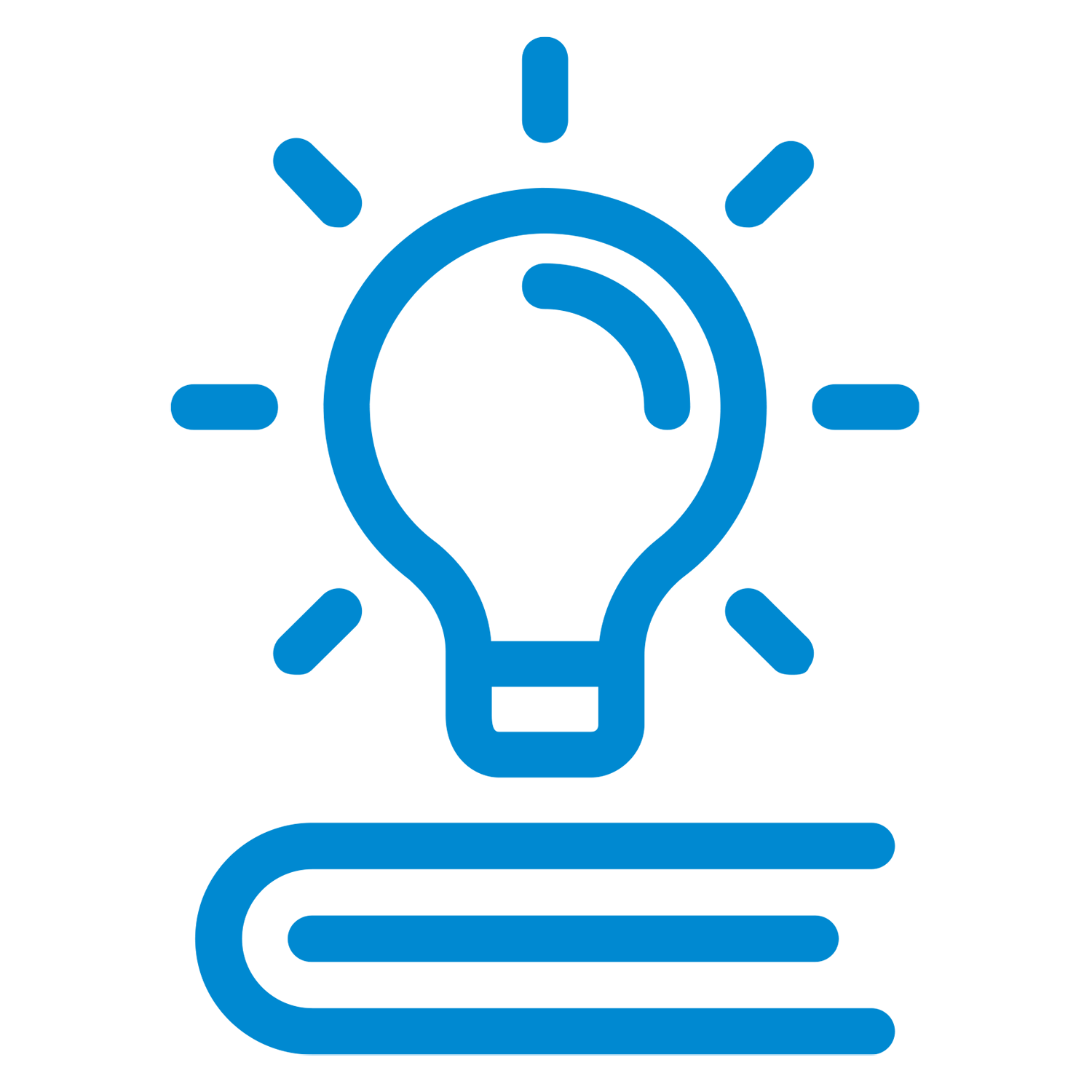 Netzwerkgerät für automatischen Bezug der IP-Einstellungen (DHCP) einrichten | FRITZ!Box 7590Für die Kommunikation mit der FRITZ!Box benötigen alle mit der FRITZ!Box verbundenen Computer, Smartphones und andere Netzwerkgeräte spezielle…avm.de
Netzwerkgerät für automatischen Bezug der IP-Einstellungen (DHCP) einrichten | FRITZ!Box 7590Für die Kommunikation mit der FRITZ!Box benötigen alle mit der FRITZ!Box verbundenen Computer, Smartphones und andere Netzwerkgeräte spezielle…avm.de -
Code sudo nano /etc/resolv.conf
Dort dann die 10er IP Adresse mit der IP Deines DNS überschreiben und mit CTRL + O speichern und den vorhandenen Dateinamen mit der Enter-Taste bestätigen. Anschließend nano mit CTRL + W beenden.
Dann den PC neustarten und schauen, was passiert.Viellen dank an dich und auch an alle anderen die geholfen haben, das Internet funktioniert jetzt wieder und nächstes mal weiß ich hoffentlich eher was zu tuen ist, bin wirklich sehr dankbar für die Hilfe.
Das kann ich Dir leider nicht sagen, weil ich Deine VPN Software nicht kenne. Es kann eher passieren, dass Dein VPN auf dem Rechner dann vielleicht nicht mehr funktioniert.
Habe Cyberghost VPN benutzt aber vielleicht sollte ich den Anbieter wechseln.
Macht auf Linux jeder VPN solche Probleme, weil war schon komisch das ich Cyberghost nur über Terminal installieren und bedienen kann und es nicht wie überall sonst eine App gibt
-
Da mein Internet geht, sollte ich trotzdem auf DHCP umstellen oder das jetzt einfach so lassen?
-
Alles anzeigen
Dann mach es nicht und poste nichts, fertig.
Dann ist es komisch wie es überhaupt funktioniert hat, aber ich vermute dass nach der Installation die Informationen vom Installer übernommen wurden.
Durch dass starten dess VPN Dienstes wurden diese Änderungen jedoch überschrieben und nach dem Beenden nicht wieder zurück geändert.
dazu musst du erst Mal einen DHCP installieren.
Unter Debian sollte dass mit
funktionieren.
Dann einfach Mal den Befehl eingeben den ich schon Mal gepostet habe
Damit beantragst du von deiner FritzBox eine neue IP Adresse gleichzeitig werden DNS und Gateway gesetzt.
Wenn dann alles funktioniert, kann man unter den
Einstellungen -> Netzwerk
konfigurieren dass DHCP standardmäßig genutzt werden soll.
https://de.wikihow.com/Ein-Netzwerk-in-Ubuntu-einrichten
Hier sollte es beschrieben sein.
Vielen dank auch für deine hilfe, sollte ich den trotzdem DHCP installieren auch wenn das Internet jetzt wieder geht geht?
-
Da mein Internet geht, sollte ich trotzdem auf DHCP umstellen oder das jetzt einfach so lassen?
Da es nun funzt lasse es mal so wie es ist

externe VPNs können einen schon die Netzwerk Configuration zerschießen, nicht nur unter Linux, auch unter Windows.
Wichtig ist das man die Verbindungen von einander trennt, dann klappt das.
-
-
Viellen dank an dich und auch an alle anderen die geholfen haben, das Internet funktioniert jetzt wieder und nächstes mal weiß ich hoffentlich eher was zu tuen ist, bin wirklich sehr dankbar für die Hilfe.
Habe Cyberghost VPN benutzt aber vielleicht sollte ich den Anbieter wechseln.
Macht auf Linux jeder VPN solche Probleme, weil war schon komisch das ich Cyberghost nur über Terminal installieren und bedienen kann und es nicht wie überall sonst eine App gibt
Bei mir läuft Proton VPN ohne Probleme.
-
Jetzt mitmachen!
Sie haben noch kein Benutzerkonto auf unserer Seite? Registrieren Sie sich kostenlos und nehmen Sie an unserer Community teil!

